UWP-sovellukset eivät ole pystyneet korvaamaan työpöytääsovellukset. Niiden käyttöönotto on kulunut vuosia, ja jotkut suosituimmista Windows 10 -sovelluksista ovat edelleen työpöytäversioita. Tämä johtuu pääasiassa siitä, että suurin osa sovelluksista on rajoitettu UWP-alustalle. Koska he kieltäytyvät kuljettamasta UWP-alustaa, heillä on joitakin outoja rajoituksia. Joissakin sovelluksissa voit muuttaa UWP-sovelluksen ruudun, mutta jos haluat muuttaa työpöytäsovellusten ruudun värin, se on tehtävä manuaalisesti. Tässä on miten.
Laattojen väri työpöytäsovelluksille
Avaa sovellusluettelo Käynnistä-valikossa ja etsi työpöytäsovellus, jonka haluat muuttaa ruudun väriä. Napsauta sitä hiiren kakkospainikkeella ja valitse pikavalikosta Lisää> Avaa tiedoston sijainti.
Tämä avaa File Explorer -sovelluksen ja hakemistossa, johon se avautuu, on sovelluksen pikakuvake. Napsauta tätä pikakuvaketta hiiren kakkospainikkeella ja valitse uudelleen pikavalikosta Avaa tiedoston sijainti.
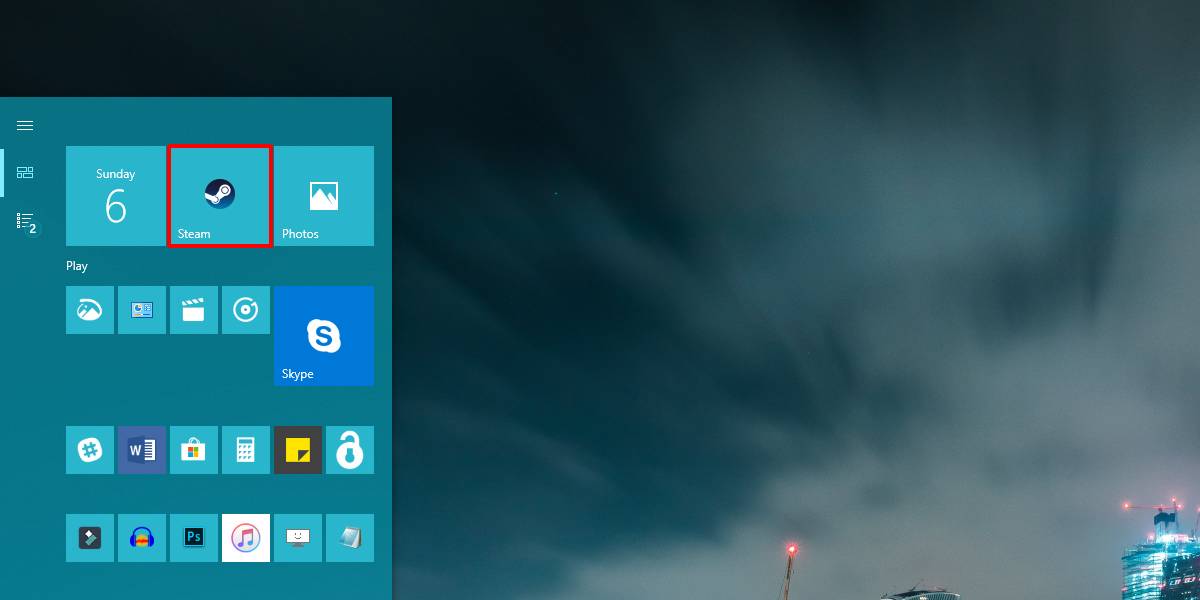
Avaa seuraavaksi uusi Notepad-tiedosto ja liitä seuraava siihen. Sinun on muokattava tätä laatan värin asettamiseksi.
<Application xmlns:xsi="http://www.w3.org/2001/XMLSchema-instance"> <VisualElements BackgroundColor="#ffffff" ShowNameOnSquare150x150Logo="on" ForegroundText="light"/> </Application>
Muuta #ffffff haluamasi värin HEX-arvoon. Tallenna tämä tiedosto seuraavalla nimellä;
AppExeName.VisualElementsManifest.xml
esimerkki
steam.VisualElementsManifest.xml
Varmista, että Muistio tallentaa tiedoston XML-muodossatiedosto eikä TXT-tiedosto. Tallenna se aiemmin File Explorerissa avattuun sijaintiin. Voit vaihtoehtoisesti tallentaa sen työpöydällesi ja kopioida kansioon.
Palaa seuraavaksi Käynnistä-valikkoon ja siirry kohtaansovellusluettelo. Etsi jälleen sama sovellus, napsauta sitä hiiren kakkospainikkeella ja valitse Lisää> Avaa tiedoston sijainti. Nimeä sovelluksen pikakuvake avautuvaan sijaintiin mihin tahansa. Sillä ei ole paljon merkitystä, minkä nimeit sillä, koska sinun on vaihdettava nimi takaisin mihin se oli aiemmin. Uudelleennimeäminen pakottaa Windows 10: n päivittämään laattakuvakkeen.
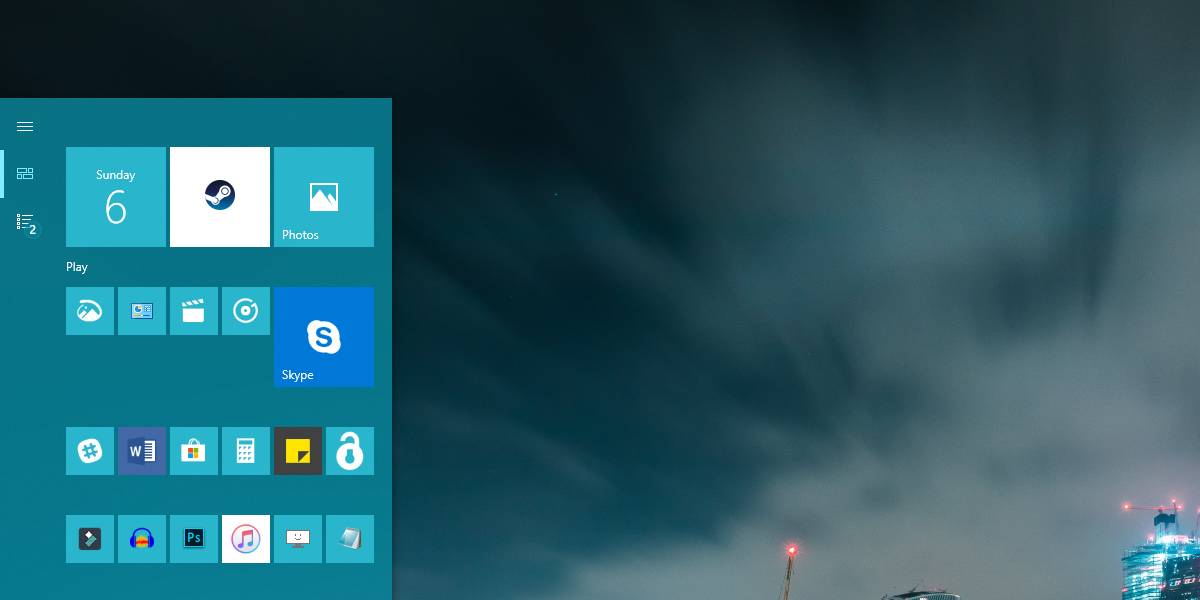
Kun olet nimennyt tiedoston uudelleen ja nimeänyt sen takaisinavaa se Käynnistä-valikko, niin kuin se alunperin oli, ruutu näyttää uuden asettamasi värin. Tämä väri ei muutu, kun muutat aksenttiväriä Windows 10: ssä. Voit muuttaa sen mihin tahansa muokkaamalla luomasi XML-tiedostoa. Voit poistaa XML-tiedoston pakottaaksesi ruudun alkamaan näyttää oletusmerkinnän.











Kommentit